چگونه مدل و مشخصات لپ تاپ را پیدا کنیم؟
بسیاری از افراد در هنگام مواجهه با سوالی در رابطه با مدل و مشخصات لپ تاپ خود ، تنها نام برند لپ تاپ را می دانند.
اما در زمانی که نیاز به تعمیر لپ تاپ داشته باشید و یا بخواهید اقدام به خرید باتری لپ تاپ نمایید ، دانستن مدل دقیق لپ تاپ بسیار ضروری است.
برای هر کاربر لپ تاپ ، اطلاع از مدل و مشخصات لپ تاپ در زمان تعمیر و یا ارتقا آن لازم می باشد.
پیدا کردن مدل دقیق لپ تاپ
لپ تاپ ها علاوه بر نام سازنده محصول ، دارای مدل و پارت نامبر مخصوص به خود هستند.
مدل لپ تاپ ، نشان دهنده سری ساخت و نوع شاسی آن می باشد.
پارت نامبر لپ تاپ ، نشان دهنده مشخصات قطعات داخلی لپ تاپ می باشد.
اگر به عنوان مثال قصد خرید حافظه اس اس دی برای لپ تاپ خود را دارید ، ابتدا باید مدل و پارت نامبر لپ تاپ خود را پیدا کرده و از طریق آن ، بررسی کنید که لپ تاپ شما از چه مدل حافظه اس اس دی پشتیبانی می کند.
زمانی که اقدام به خرید لپ تاپ می کنید ، تنها نام شرکت سازنده و مدل لپ تاپ در فاکتور خرید شما ذکر می شود.
شرکت های سازنده لپ تاپ ، ممکن است که یک مدل خاص از لپ تاپ را با مشخصات متفاوتی عرضه کنند.
زمانی که قصد داشته باشید درایور لپ تاپ خود را نصب کنید ، باید به نوع قطعات لپ تاپ خود دقت داشته باشید تا درایورهای اشتباهی را نصب نکنید.
به این منظور بر روی لپ تاپ ها در کنار مدل لپ تاپ ، پارت نامبر نیز ذکر شده است.
از طریق پارت نامبر می توانید مشخصات دقیق لپ تاپ را پیدا کنید.
اصولا پارت نامبر و مدل لپ تاپ ، بر روی یک برچسب در زیر لپ تاپ حک شده است.
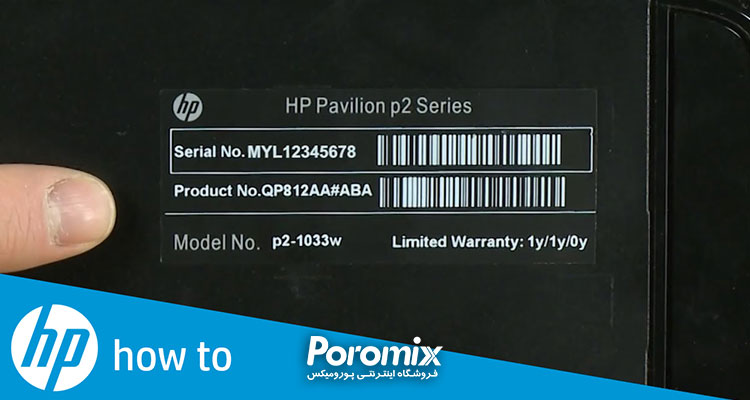
اطلاعات این برچسب شامل سریال نامبر لپ تاپ و موارد دیگر نیز می باشد.
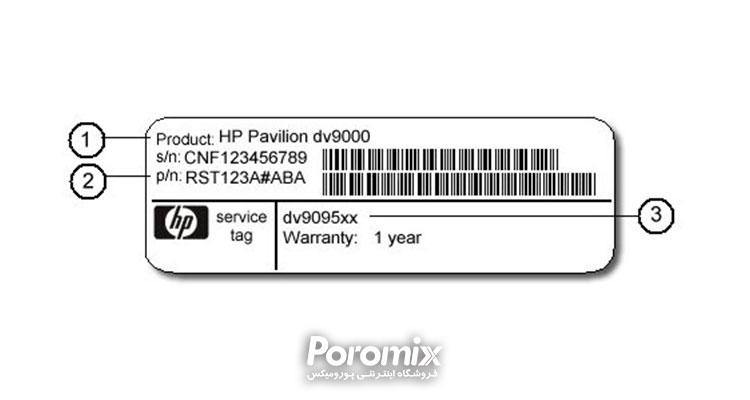
پیدا کردن مشخصات قطعات لپ تاپ
برای پیدا کردن مشخصات قطعات لپ تاپ می توان از نرم افزارهای مختلف استفاده کرد.
ساده ترین راه برای مطلع شدن از مشخصات لپ تاپ استفاده از گزینه Properties مای کامپیوتر می باشد.
اگر بر روی My Computer راست کلیک کنید و گزینه Properties را بزنید ، پنجره ای به صورت زیر باز خواهد شد.
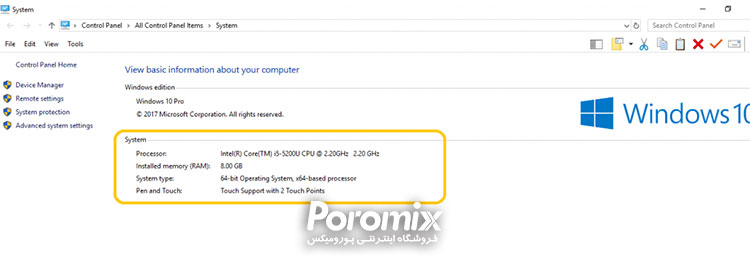
در این صفحه اطلاعات ویندوز ، مشخصات سی پی یو لپ تاپ و ظرفیت رم لپ تاپ ذکر شده است.
با کلیک بر روی گزینه Device Manager می توانید مشخصات دیگر قطعات نصب شده بر روی لپ تاپ اعم از هارد لپ تاپ و گرافیک لپ تاپ را بررسی کنید.
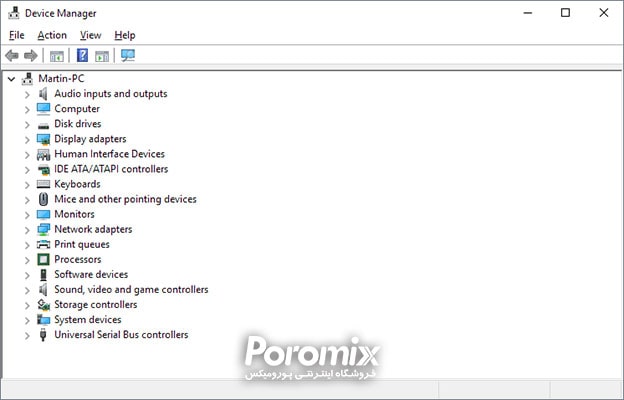
همچنین برای پیدا کردن مشخصات دقیق کارت گرافیک لپ تاپ می توانید بر روی صفحه دسکتاپ راست کلیک کرده و گزینه Display Setting را انتخاب نمایید.
در پنجره باز شده ابتدا بر روی گزینه Advanced display setting کلیک نمایید و سپس گزینه Display adaptor setting را انتخاب کنید.
در این صفحه اطلاعات کامل کارت گرافیک شما نمایش داده می شود.
روش دیگر مطلع شدن از مشخصات لپ تاپ ، استفاده از نرم افزار CPU-Z می باشد.
این نرم افزار اطلاعات دقیقی از قطعات داخلی لپ تاپ شما را نمایش می دهد.
شما می توانید آموزش کار با نرم افزار CPU-Z را در بلاگ خبری پورومیکس مشاهده نمایید.


سلام چگونه مشخصات باتری لپتاپ را متوجه بشویم؟
شاید بگویید که باتری لپتاپ را دربیاورم و پشتش را ببینم
ولی مشکل اینجاست که اکثر لپتاپ های جدید باتری هایشان دیگر قابل درآوردن نیست و نیاز به متخصص است.
آیا راهی هست که بدون درآوردن باتری لپتاپ بتوانیم مشخصات آنرا دریابیم؟